Spørsmål
Problem: Hvordan fikser jeg Windows-oppdateringsfeil 0x800f0989?
Hei, jeg kan ikke installere den nyeste Windows-oppdateringen KB5004237, feilkoden er 0x800f0989: Enheten din mangler viktige sikkerhets- og kvalitetsrettinger. Jeg prøvde flere ganger, men det kom tilbake med samme feil. Noe som kan gjøres med dette, eller bør jeg bare vente?
Løst svar
Microsoft gir ut oppdateringer med jevne mellomrom, nemlig annenhver tirsdag
[1] av hver måned. Disse oppdateringene inkluderer viktige feil- og sårbarhetsrettinger, funksjonsforbedringer av implementering, UI-endringer og mye mer. Siden Windows drives som en tjeneste, kommer nye versjoner av operativsystemet også ut jevnlig – det er over 13 utgitt så langt.[2]Men alt går ikke alltid som planlagt. Windows-oppdateringer er kjent for å gå rett ut[3] noen funksjoner for noen brukere, så det er ikke overraskende at de berørte nøler med å bruke nye oppdateringer. Til tross for dette er oppdateringene spesielt viktige, og andelen personer som mottar feil eller kommer over andre problemer er relativt lav. Med andre ord, ikke slutt å oppdatere Windows, da de fleste problemene som kommer etter blir raskt fikset av Microsoft.
I mellomtiden lider andre av et annet problem - de klarer ikke å oppdatere Windows og mottar en feil i prosessen. Denne gangen snakker vi om Windows-oppdateringsfeil 0x800f0989 som brukere har kommet over i flere år nå.
Windows-oppdateringsfeil er ikke noe nytt – de har blitt rapportert på offisielle og andre IT-fora siden utgivelsen av den siste OS-versjonen i 2015. Det er hundrevis av feilkoder som tildeles når oppdateringen ikke kan lastes ned, f.eks. 0x800f0984, 0x80070026, 0x80070541, og mange andre.
Noen av disse problemene går over av seg selv (eller Microsoft løser dem), selv om brukere i de fleste tilfeller må klare seg selv for å fikse disse problemene. Hvis du har støtt på 0x800f0989 og den ikke forsvinner, bør du ikke bekymre deg, siden det er flere løsninger du kan prøve for å få oppdateringen til å lykkes.
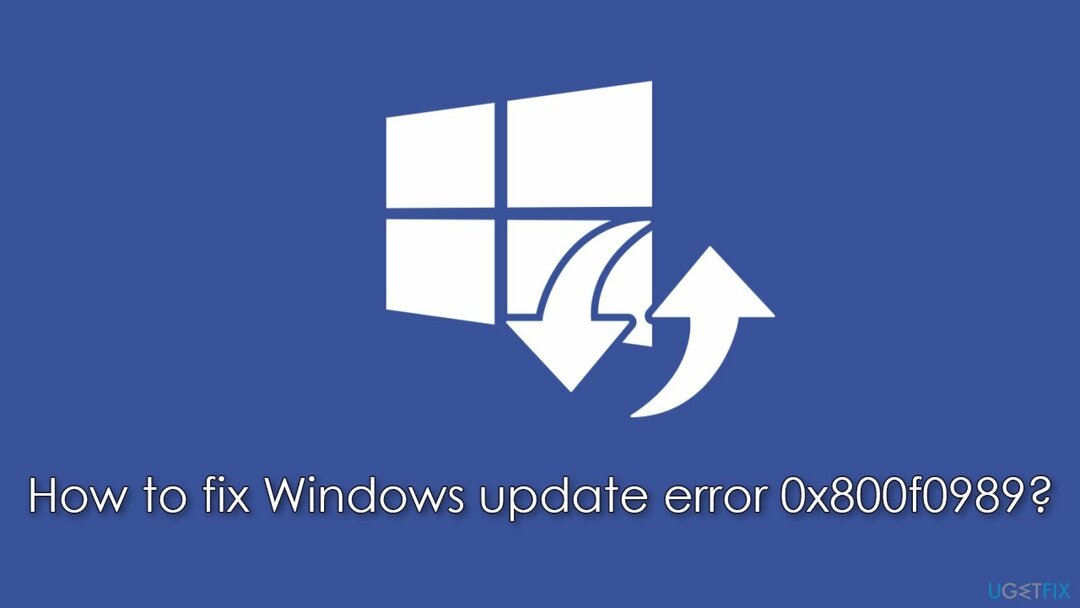
I de fleste tilfeller ligger årsaken til en oppdateringsfeil i ødelagte systemfiler, inaktive Windows Oppdatering/BITS-tjeneste, mislykkede datapakker, nettverksproblemer, feilinstallert forrige oppdatering, etc. Nedenfor finner du flere måter å fikse 0x800f0989 på Windows, selv om du kan gå gjennom flere metoder før en fungerer for deg.
Hvis du vil unngå kjedelig feilsøking, bør du prøve å kjøre en skanning med ReimageMac vaskemaskin X9 reparere programvare. Den kan lokalisere og erstatte skadede Windows-komponenter automatisk, fikse BSOD-er, registerproblemer og mer.
Reparer 1. Kjør feilsøking for Windows Update
For å reparere skadet system, må du kjøpe den lisensierte versjonen av Reimage Reimage.
Du bør alltid starte fra det grunnleggende. Bruk av en innebygd feilsøking kan hjelpe deg med å løse denne feilen, selv om dette ikke hjelper alle.
- Type Feilsøking i Windows-søk
- Plukke ut Ytterligere feilsøkere
- Finne Windows-oppdatering fra listen
- Klikk på den og velg Kjør feilsøkingsprogrammet
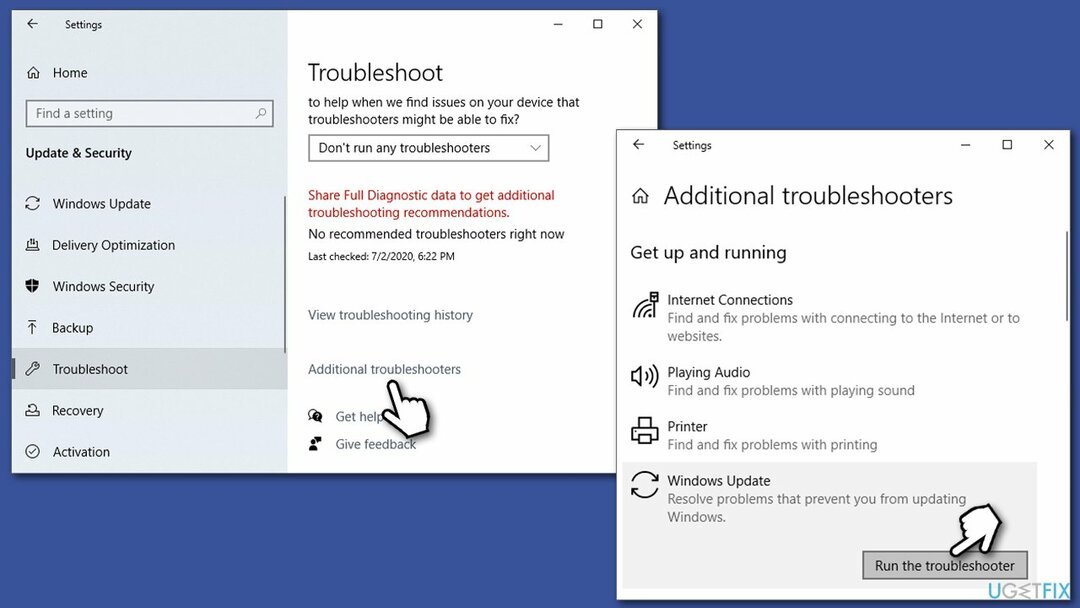
- Vent til reparasjoner er tatt i bruk.
Reparer 2. Start Windows-oppdateringstjenester på nytt
For å reparere skadet system, må du kjøpe den lisensierte versjonen av Reimage Reimage.
- Type Tjenester i Windows-søk og trykk Tast inn
- Lokaliser Background Intelligent Transfer Service (BITS) og dobbeltklikk på den
- Velg fra rullegardinmenyen Automatisk og klikk Start, bruk, og OK
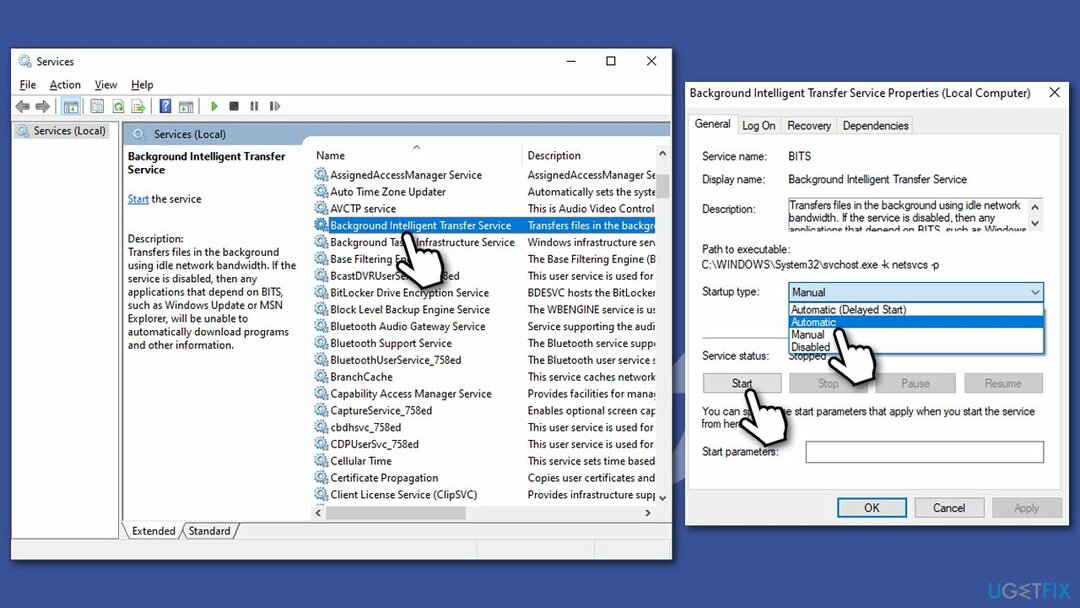
- Hvis tjenesten var kjører allerede, høyreklikk den og velg Omstart
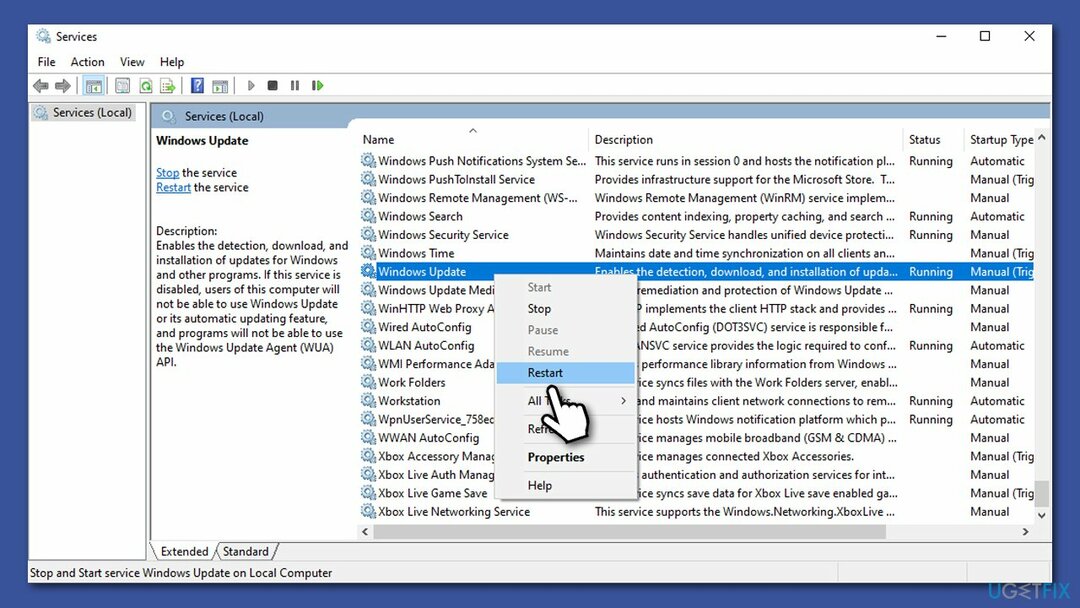
- Nå til det samme med Windows Update-tjeneste.
Reparer 3. Avinstaller tredjeparts antivirus
For å reparere skadet system, må du kjøpe den lisensierte versjonen av Reimage Reimage.
Windows tilbyr sin egen sikkerhetsløsning – Microsoft Defender. Det er mange tredjepartsløsninger som kan brukes i stedet, enten det er på grunn av brukervennlighet eller effektivitet. Faktisk er førstnevnte nok til å blokkere den farligste skadelige programvaren, men hvis du ønsker mer omfattende beskyttelse (for eksempel kan et nettskjold advare deg om nettsteder med høy risiko), kan en tredjepartsapp være bedre for du.
Dessverre kan noen sikkerhetsprogrammer være i konflikt med Microsoft-servere og datapakker som de sender under oppdateringsprosessen, og feilaktig oppfatter disse serverne som usikre. Dermed er det kjent at fjerning av AV-programvare hjalp noen brukere når de prøvde å fjerne Windows-oppdateringsfeil.
Alternativt kan det også fungere å få tilgang til sikkerhetsappens innstillinger og prøve å legge til et unntak for Microsoft-servere. Her er listen over oppdateringsserveradressene:
- http://windowsupdate.microsoft.com
- http://*.windowsupdate.microsoft.com
- https://*.windowsupdate.microsoft.com
- http://*.update.microsoft.com
- https://*.update.microsoft.com
- http://*.windowsupdate.com
- http://download.windowsupdate.com
- https://download.microsoft.com
- http://*.download.windowsupdate.com
- http://wustat.windows.com
- http://ntservicepack.microsoft.com
- http://go.microsoft.com
Reparer 4. Bruk kommandoer i ledeteksten
For å reparere skadet system, må du kjøpe den lisensierte versjonen av Reimage Reimage.
Hvis den andre metoden ikke fungerte for deg, kan du prøve å bruke denne, siden den er mer omfattende. Det vil tilbakestille internettforbindelsen din, slette restfiler av Windows-oppdateringer og starte på nytt og de nødvendige tjenestene.
- Type cmd i Windows-søk
- Høyreklikk på Ledeteksten og velg Kjør som administrator
- Når Brukerkonto-kontroll dukker opp, klikk Ja
- Kjør følgende kommandoer, trykk Tast inn etter hver:
nettstoppbits
nettstopp wuauserv
net stop appidsvc
net stop cryptsvc
Del "%ALLUSERSPROFILE%\\Application Data\\Microsoft\\Network\\Downloader\\*.*"
rmdir %systemroot%\\SoftwareDistribution /S /Q
rmdir %systemroot%\\system32\\catroot2 /S /Q
regsvr32.exe /s atl.dll
regsvr32.exe /s urlmon.dll
regsvr32.exe /s mshtml.dll
netsh winsock tilbakestilling
netsh winsock reset proxy
netto startbiter
nettstart wuauserv
net start appidsvc
net start cryptsvc -
Omstart din PC.
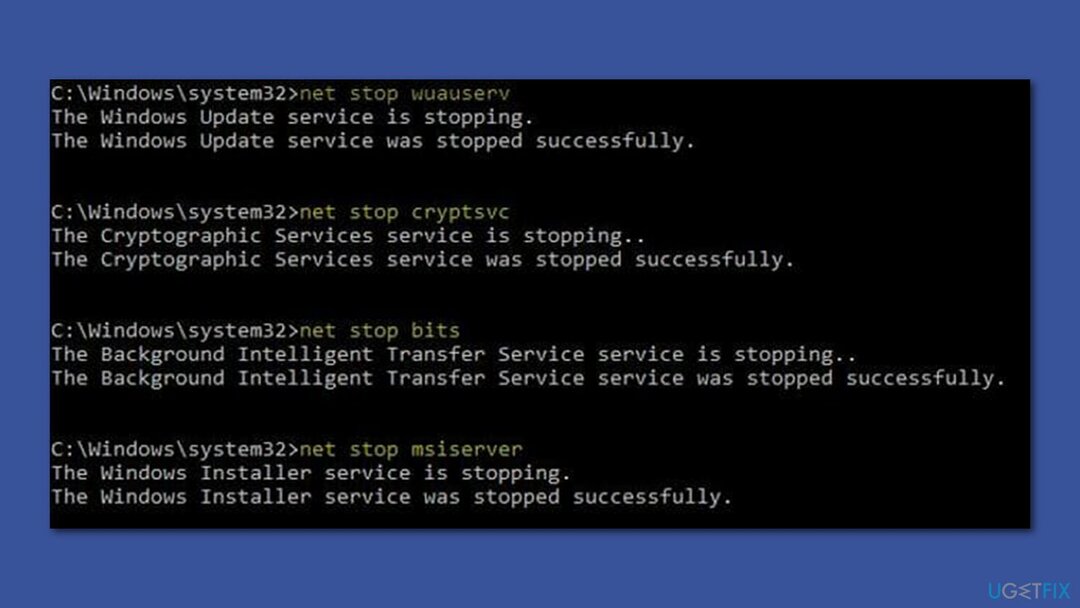
Reparer 5. Kjør DISM og SFC
For å reparere skadet system, må du kjøpe den lisensierte versjonen av Reimage Reimage.
Hvis metoden ovenfor starter Internett-tilkoblingen og tjenestene på nytt, vil denne la deg fikse ødelagte Windows-systemfiler.
- Åpen Ledetekst som administrator
- Lim inn følgende kommando og trykk Tast inn:
sfc /scannow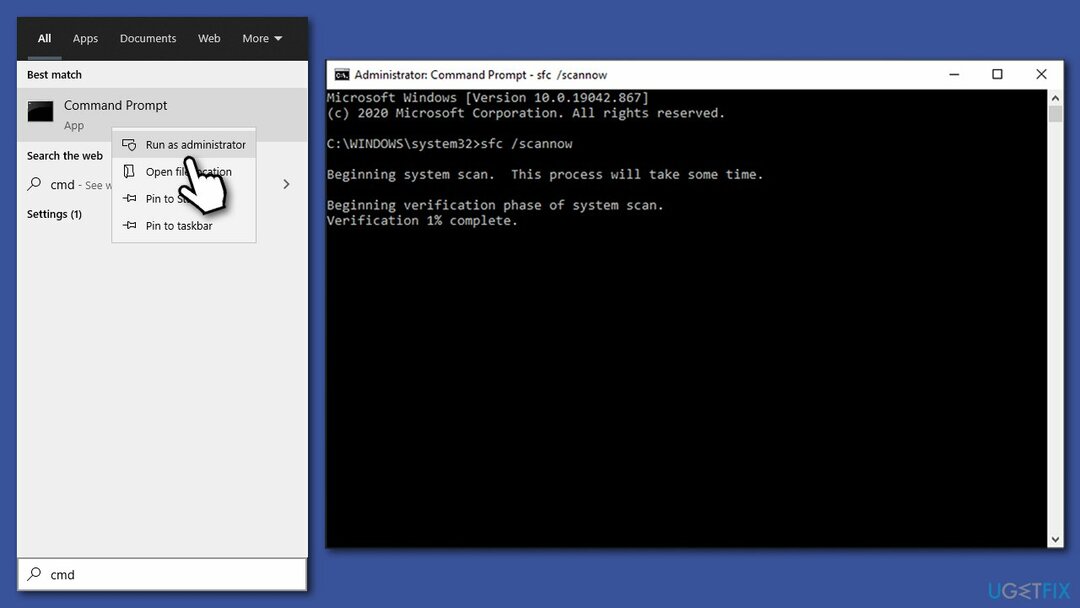
- Når skanningen er fullført og det er indikert at filkorrupsjon ble fikset, omstart systemet ditt. Hvis SFC var ute av stand til å fikse brudd på filintegritet, bruk følgende kommandoer:
DISM /Online /Cleanup-Image /CheckHealth
DISM /Online /Cleanup-Image /ScanHealth
DISM /Online /Cleanup-Image /RestoreHealth
Reparer 6. Installer oppdateringen manuelt
For å reparere skadet system, må du kjøpe den lisensierte versjonen av Reimage Reimage.
- Skriv inn Oppdater i Windows-søk og trykk Tast inn
- Klikk Se oppdateringshistorikk på høyre side av vinduet
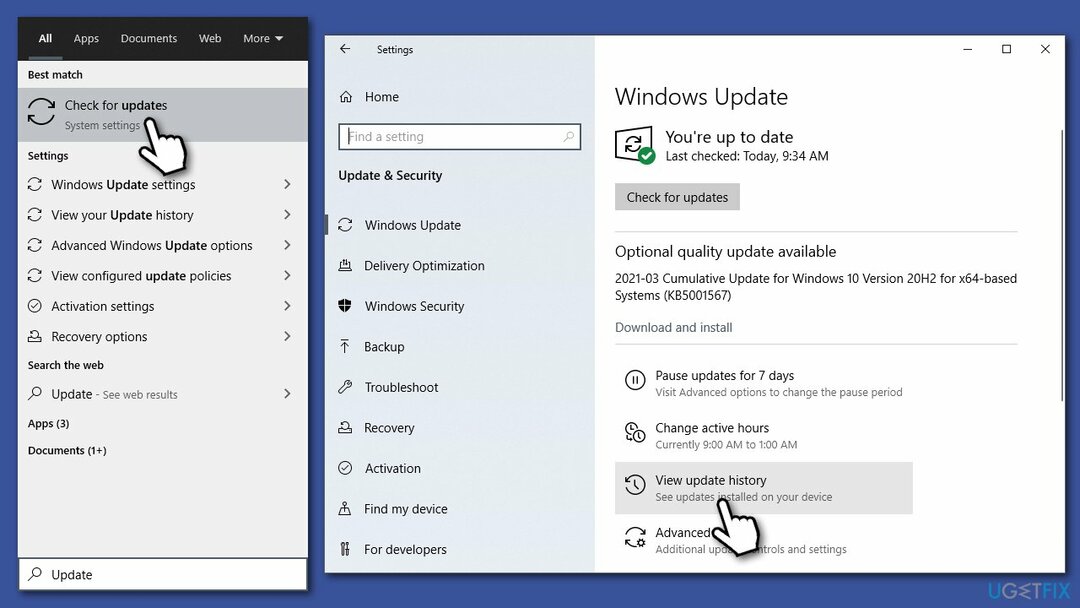
- Merk deg fra listen over oppdateringer KB-nummer av den som ikke ble installert
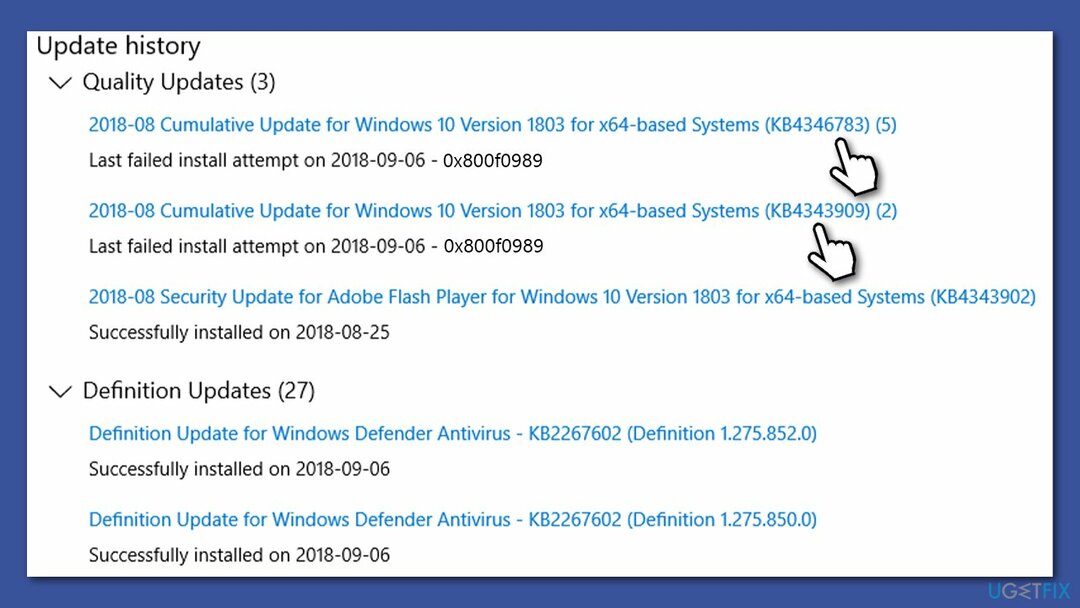
- Gå til Microsoft Update-katalog
- Her skriver du inn KB-nummeret og klikker Søk
- Velg versjonen som er kompatibel med operativsystemet ditt (ignorer oppdateringer for serveren) og klikk nedlasting
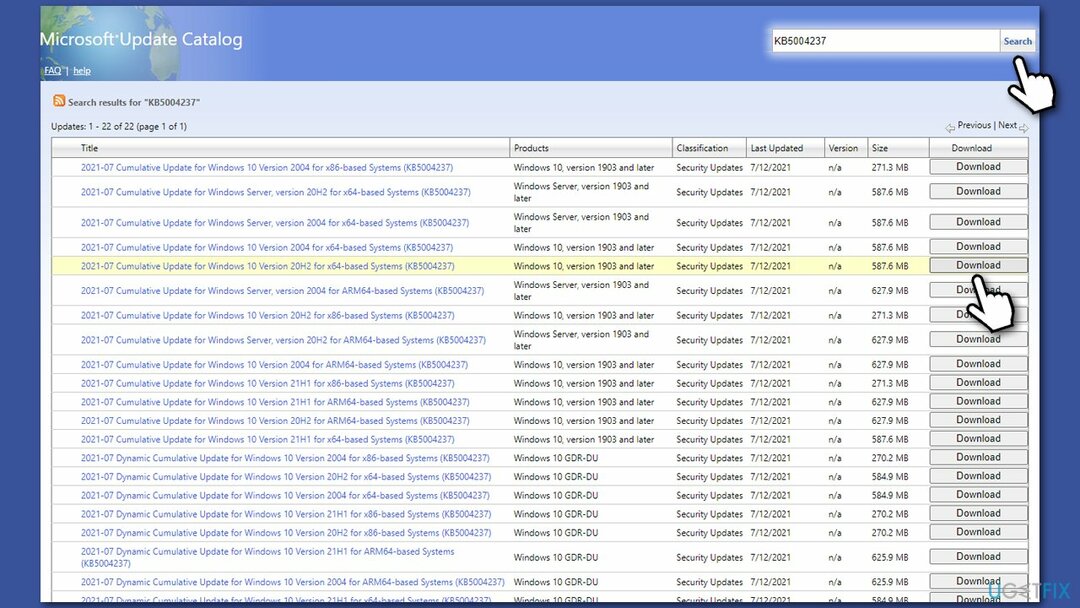
- Fortsett med instruksjoner på skjermen og omstart systemet ditt når det er ferdig.
Reparer 7. Bruk Media Creation Tool
For å reparere skadet system, må du kjøpe den lisensierte versjonen av Reimage Reimage.
Før du begynner, sørg for at alle eksterne enheter er frakoblet (som skriver, kamera osv.) bortsett fra musen, tastaturet og internettkabelen. Avinstaller også tredjeparts sikkerhetsprogramvare og sikkerhetskopier dataene dine (Windows gir deg muligheten til å beholde filene dine, men dette tiltaket er bare en forholdsregel i tilfelle noe går galt).
- Gå til offisielle Microsoft-nettsted og Last ned Media Creation Tool
- Godta vilkårene og klikk Neste
- Plukke ut Oppgrader denne PC-en nå og velg Neste
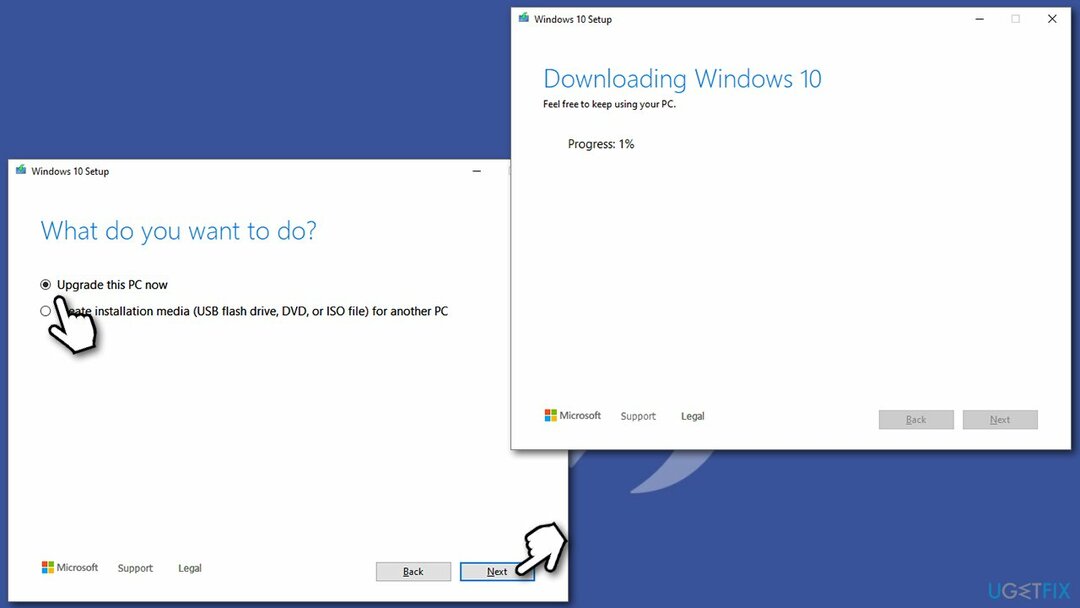
- Fortsett med instruksjonene på skjermen
- Husk at denne prosessen kan ta timer å fullføre, så vær tålmodig.
Reparer feilene dine automatisk
ugetfix.com-teamet prøver å gjøre sitt beste for å hjelpe brukere med å finne de beste løsningene for å eliminere feilene deres. Hvis du ikke ønsker å slite med manuelle reparasjonsteknikker, vennligst bruk den automatiske programvaren. Alle anbefalte produkter er testet og godkjent av våre fagfolk. Verktøy som du kan bruke for å fikse feilen, er oppført nedenfor:
By på
gjør det nå!
Last ned FixLykke
Garanti
gjør det nå!
Last ned FixLykke
Garanti
Hvis du ikke klarte å fikse feilen ved å bruke Reimage, kontakt supportteamet vårt for å få hjelp. Vennligst gi oss beskjed om alle detaljer du mener vi bør vite om problemet ditt.
Denne patenterte reparasjonsprosessen bruker en database med 25 millioner komponenter som kan erstatte enhver skadet eller manglende fil på brukerens datamaskin.
For å reparere skadet system, må du kjøpe den lisensierte versjonen av Reimage verktøy for fjerning av skadelig programvare.

Privat internettilgang er en VPN som kan hindre Internett-leverandøren din Myndighetene, og tredjeparter fra å spore din online og lar deg være helt anonym. Programvaren gir dedikerte servere for torrenting og streaming, som sikrer optimal ytelse og ikke bremser deg. Du kan også omgå geo-restriksjoner og se tjenester som Netflix, BBC, Disney+ og andre populære strømmetjenester uten begrensninger, uavhengig av hvor du er.
Malware-angrep, spesielt løsepengevare, er den desidert største faren for bildene, videoene, jobb- eller skolefilene dine. Siden nettkriminelle bruker en robust krypteringsalgoritme for å låse data, kan den ikke lenger brukes før løsepenger i bitcoin er betalt. I stedet for å betale hackere, bør du først prøve å bruke alternativ gjenoppretting metoder som kan hjelpe deg med å gjenopprette minst en del av de tapte dataene. Ellers kan du også miste pengene dine, sammen med filene. Et av de beste verktøyene som kan gjenopprette i det minste noen av de krypterte filene – Data Recovery Pro.